Brother PT-2700 User Manual
Page 24
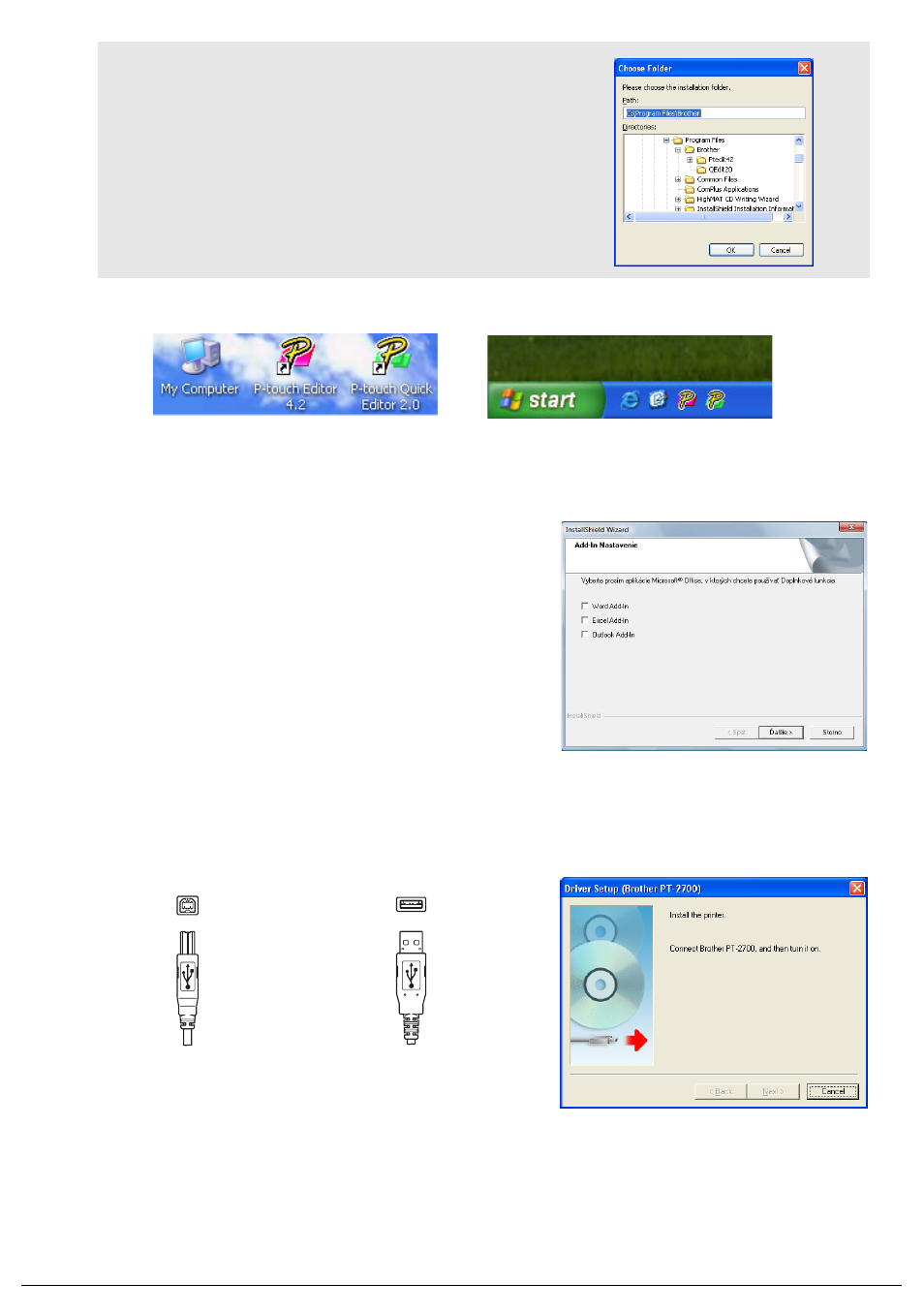
23
7.
Zaškrtnite/odškrtnite ikony, ktoré si želáte pridať a následne kliknite na [Ďalšie].
8.
Skontrolujte nastavenia a následne kliknite na [Ďalšie]. (Pre zmenu nastavení kliknite
na [Späť ], čím sa vrátite k patričnému oknu, v ktorom vykonáte zmeny.)
9.
Zvoľte si aplikáciu(e) programového balíka
Microsoft
®
Office, ktorej(ých) doplnkové funkcie
(typu Add-In) si želáte v spojení so zariadením
využívať a kliknite na [Ďalšie].
(Doplnková funkcia umožňuje vytvárať štítky
priamo v aplikáciách programového balíka
Microsoft
®
Office.)
10.
Zvolené funkcie (Aplikácia na editovanie P-touch
Editor a aplikácia na rýchle editovanie P-touch Quick Editor pre štandardné nastavenie)
sa nainštalujú automaticky.
11.
Po vyzvaní pripojte pomocou USB kábla svoje zariadenie P-touch k osobnému
počítaču a následne zariadenie P-touch zapnite.
12.
Ovládač tlače sa nainštaluje automaticky.
13.
Pre on-line registráciu zariadenia P-touch zvoľte "Yes" (Áno) a následne kliknite na
[Next]. Ak ste zvolili registrovanie, spustí sa predvolený internetový prehliadač.
14.
Kliknite na [Finish] (Dokončiť) a inštaláciu dokončite. (V prípade vyzvania svoj osobný
počítač reštartujte.)
Poznámka: Ak si želáte upraviť alebo zmeniť
umiestnenie, kliknite na [Prechádzať ]
a zvoľte cestu pre inštaláciu.
Pracovná plocha
Panel ľahkého spustenia
Vykonajte pripojenie k USB
portu na zariadení P-touch.
Vykonajte pripojenie k USB
portu na osobnom počítači.
